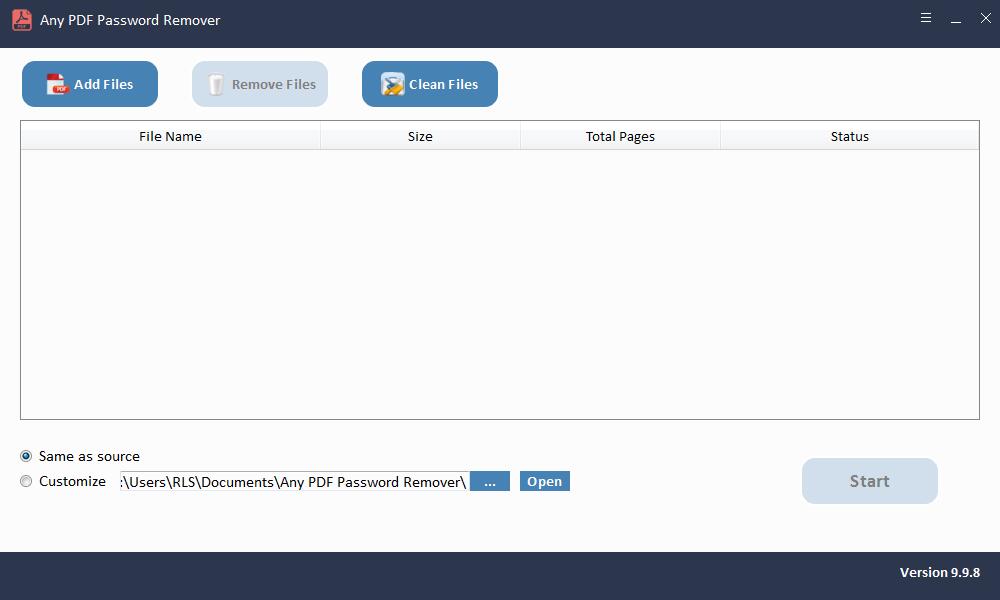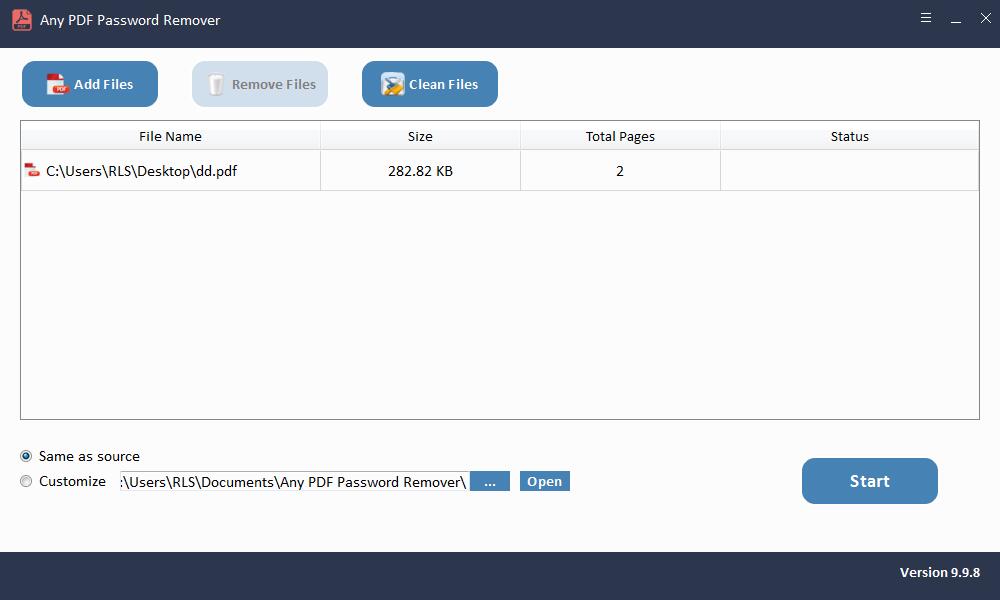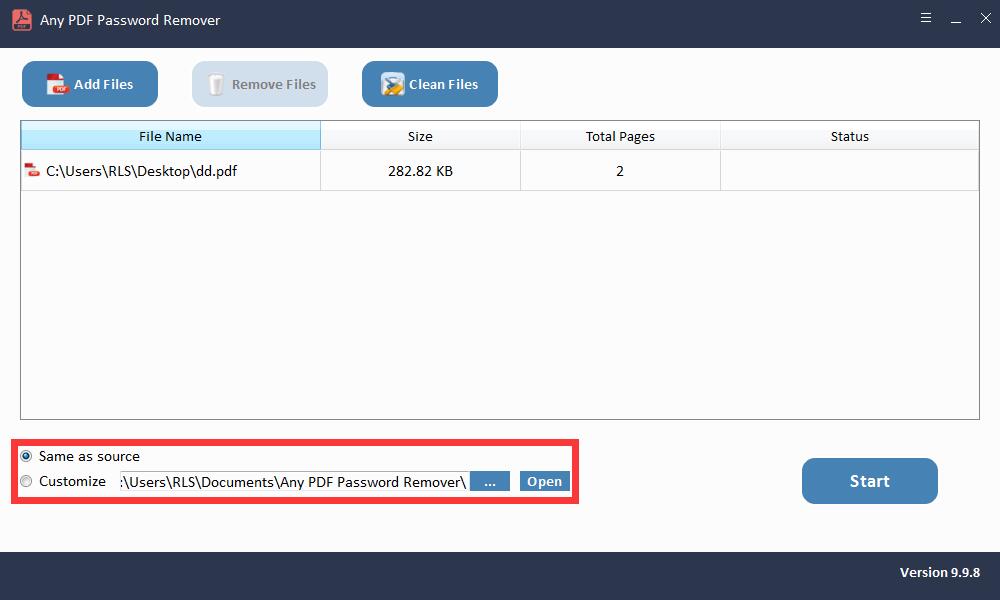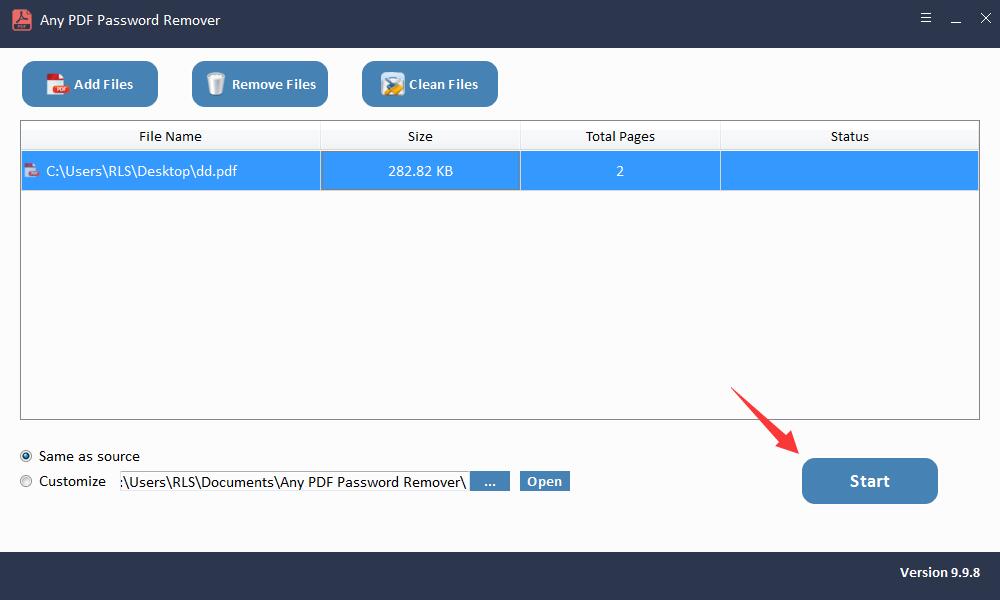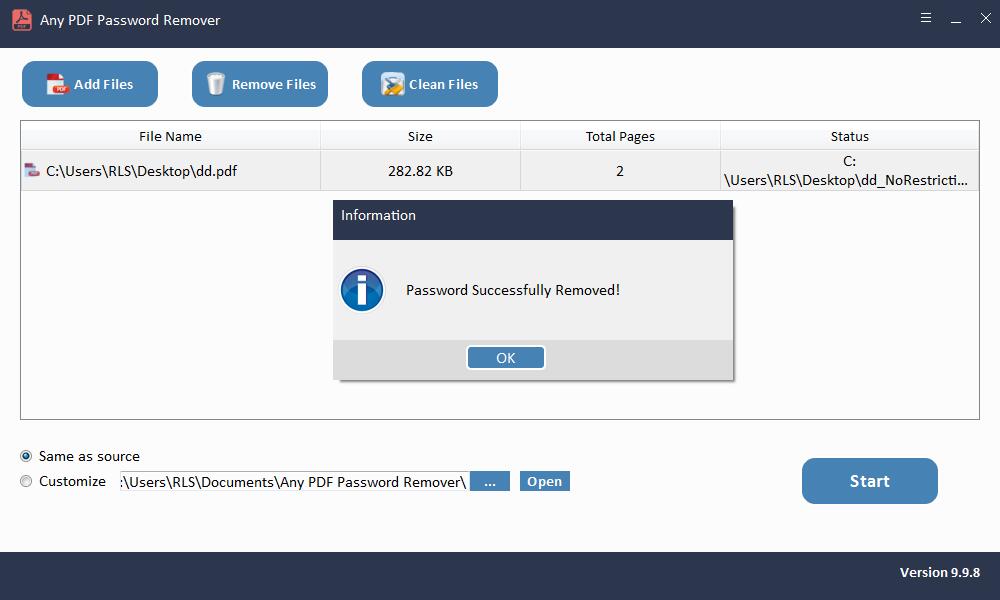2 måter: Hvordan skrive ut passordbeskyttet PDF

Dette må gjøre deg gal og sinnssyk når du ikke klarer å skrive ut en PDF-fil som du virkelig trenger å skrive ut, spesielt når du ikke en gang ser noen popup eller varsel om feil, men du bare ikke kan. Du lurer kanskje på hva som går galt nøyaktig og hvordan du fundamentalt og effektivt kan løse problemet. I virkeligheten er det mer enn én årsak, og det kan være at visse begrensninger blir lagt til filen for å forhindre tilfeldig bruk. I denne artikkelen vil først en vanlig misforståelse løses med hensyn til dette problemet, og deretter vil to måter bli uthevet for å hjelpe deg med å skrive ut passordbeskyttet PDF.
Metode 1: Er det sant at Google Chrome kan skrive ut passordbeskyttet PDF?
Stilt overfor en passordbeskyttet PDF-fil, har folk ofte vært på utkikk etter et enkelt middel. Noen opplæringer hevder at Google Chrome kan fjerne begrensninger fra låste PDF-filer uten mye innsats, og dessverre oppstår en vanlig misforståelse - mange tror at Google Chrome kan hjelpe til med å skrive ut passordbeskyttet PDF. For å fikse denne misforståelsen, la oss først se på trinnene ved hjelp av Google Chrome.
Trinn 1: Åpne den begrensede PDF-filen med Google Chrome.
Trinn 2: Hvis det er et dokumentåpent passord for denne PDF-filen, angir du det etter behov. Ellers kan du åpne den direkte.Trinn 3: Klikk på "Skriv ut" -ikonet øverst til høyre.
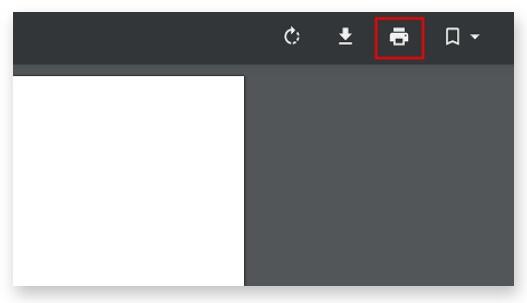
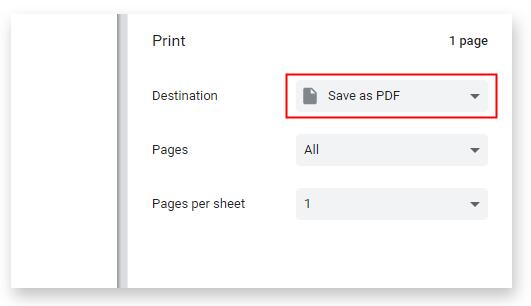
Nå kan vi se tydelig at nøkkeldelen til Google Chrome for å fjerne restriksjoner for oss er å skrive ut originalfilen for å få et duplikat som er uten restriksjoner. Selve denne metoden er basert på forutsetningen om at utskrift er tillatt. Derfor kan Google Chrome ikke hjelpe med å skrive ut en passordbeskyttet PDF.
Metode 2: Hvordan skrive ut passordbeskyttet PDF når du ikke kjenner passordet til PDF-filen?
Noen spør kanskje "Hva om jeg ikke vet passordet? Kan jeg fortsatt skrive ut passordbeskyttet PDF?" Ja, svaret er positivt heldigvis. Når du ikke har noen anelse om passordet, kan du likevel oppnå målet ved å ty til profesjonelt verktøy. Blant de forskjellige programvarene er Any PDF Password Remover en av de beste som fortjener tillit. Den er i stand til å gi deg enkel og jevn tilgang til PDF-dokumentet ditt ved å fjerne de irriterende begrensningene effektivt.
3 trinn for å fjerne ukjent PDF-passord
Trinn 3: Klikk "Start" -knappen for å fjerne PDF-passord Fjern innen få sekunder.